O BlueStacks 2 é a segunda versão do famoso emulador de Android para Windows. O programa foi reformado no início de dezembro, com interface e funcionalidades novas. Para atualizar, é necessário baixar o arquivo do novo programa e fazer uma instalação manual.
Como usar o BlueStacks para baixar apps Android no PC Windows e no Mac
O procedimento é simples e ainda mantém todos os seus arquivos e aplicativos baixados anteriormente. Confira como atualizar para o Bluestacks 2 e rodar Android no Windows do PC.
 Bluestacks 2: como atualizar o aplicativo para rodar Android no Windows (Foto: Divulgação/Bluestacks)
Bluestacks 2: como atualizar o aplicativo para rodar Android no Windows (Foto: Divulgação/Bluestacks)Passo 1. Baixe o BlueStacks 2 no TechTudo Downloads;
 BlueStacks 2 foi lançado com multitarefas e ações rápidas para aplicativos Android no Windows (Foto: Reprodução/Elson de Souza)
BlueStacks 2 foi lançado com multitarefas e ações rápidas para aplicativos Android no Windows (Foto: Reprodução/Elson de Souza)Passo 2. Abra o local para onde o seu aplicativo foi transferido ("Downloads", geralmente) e clique duas vezes para abrir;
 BlueStacks 2 precisa ser instalado manualmente até por usuários da primeira versão (Foto: Reprodução/Elson de Souza)
BlueStacks 2 precisa ser instalado manualmente até por usuários da primeira versão (Foto: Reprodução/Elson de Souza)Passo 3. O instalador carregará e mostrará uma tela de boas-vindas. Toque em "Avançar";
 Avance aplicativo de instalação para atualizar o BluesStacks (Foto: Reprodução/Elson de Souza)
Avance aplicativo de instalação para atualizar o BluesStacks (Foto: Reprodução/Elson de Souza)Passo 4. Siga em frente até que a tela com duas caixas para marcar apareça. Marque as duas opções e clique em “Instalar”;
 Marque caixas para começar a instalação do BlueStacks 2 no seu computador (Foto: Reprodução/Elson de Souza)
Marque caixas para começar a instalação do BlueStacks 2 no seu computador (Foto: Reprodução/Elson de Souza)Passo 5. O aplicativo começará a instalação, que tem quatro etapas no total. Aguarde até o fim;
 BlueStacks 2 tem quatro etapas de instalações no computador (Foto: Reprodução/Elson de Souza)
BlueStacks 2 tem quatro etapas de instalações no computador (Foto: Reprodução/Elson de Souza)Passo 6. Quando terminar, marque a caixa “Start BlueStacks”, se quiser
 BlueStacks 2 pode iniciar aplicativos do Android no Windows logo após a instalação (Foto: Reprodução/Elson de Souza)
BlueStacks 2 pode iniciar aplicativos do Android no Windows logo após a instalação (Foto: Reprodução/Elson de Souza)Passo 7. Caso você tenha selecionado essa opção, o aplicativo abrirá;
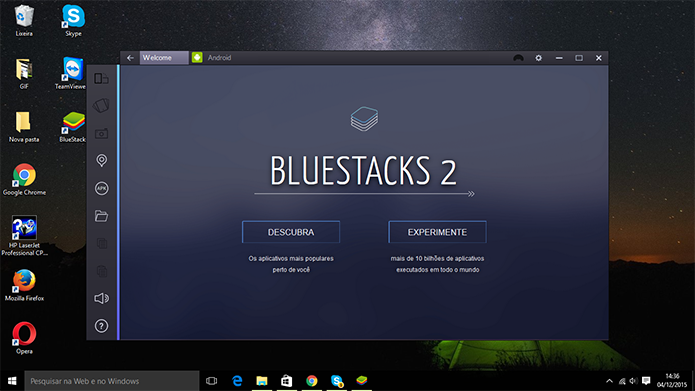 BlueStacks 2 é iniciado com telas de boas-vindas logo após a atualização (Foto: Reprodução/Elson de Souza)
BlueStacks 2 é iniciado com telas de boas-vindas logo após a atualização (Foto: Reprodução/Elson de Souza)Pronto! Agora você já sabe como atualizar o BlueStacks 2 e poderá curtir as tarefas do sistema e a barra de comandos rápidos.
Como Instalar o BlueStacks no PC? Comente no Fórum do TechTudo.
>>> Veja o artigo completo no TechTudo
Mais Artigos...
Vídeo do Menu Iniciar visto com o Hololens no Windows 10 vaza na web MacBook com problemas na Ethernet? Veja como consertar Falha grave em login no macOS permite que qualquer pessoa seja usuário root Como cortar vídeo no TikTok Como baixar drivers da Gateway no computador Globoplay ou Canais Globo: compare preços e catálogos das plataformas Prodigy Esports: conheça a escalação do time no CBLoL 2020 ET, King Kong e mais: lista reúne os piores jogos do Atari CS:GO: veja times e jogos da MIBR e Team Liquid no IEM Katowice 2021 Como digitalizar suas fotografias antigas AMD apresenta processadores Ryzen mobile para notebooks ultrafinos Aplicativo de consulta médica: veja cinco opções para baixar no celular Carrossel no Instagram: como fazer post pelo Photoshop Unfriend Alert: app que dedura quem te excluiu do Facebook rouba dados WhatsApp Plus ? original? Veja dicas de como recuperar sua conta banida Hackathon Globo tem 'figurinhas repetidas' em 2016; agora monitores Mega da Virada: como jogar online pelo app no celular Usuários gastaram 85 bilhões de horas no WhatsApp nos últimos três meses Como saber se o Windows Phone ainda está na garantia? Veja cinco truques para registrar vídeos melhores pelo Android

